Manuals:BXFbl:Receiver B/de: Difference between revisions
Shornstein (talk | contribs) No edit summary |
Shornstein (talk | contribs) Created page with "<!-- Fünftes Bild und Text --> <div class="ios-gallery-item"> <div class="ios-gallery-image"> <img src="https://wiki.beastx.com/images/studiox/freakware%202019-07-09%20023.PNG" alt="Screenshot"> </div> <div class="ios-gallery-text">Beim Überspringen wird die Kanalnummer als <b>-</b> angezeigt.</div> </div> </div> </html> <br /> <br />" Tags: Mobile edit Mobile web edit |
||
| (8 intermediate revisions by 2 users not shown) | |||
| Line 56: | Line 56: | ||
<br /> | <br /> | ||
=Einrichtung mit StudioX= | =Einrichtung mit StudioX= | ||
Öffne in StudioX das Menüpunkt '''STEUERUNG''' und starte dort den Empfängerscan. Wenn der Scan erfolgreich war, erscheint ein Dialog, der fragt, was als nächstes zu tun ist.<br /> | Öffne in StudioX das Menüpunkt '''STEUERUNG''' und starte dort den Empfängerscan. Wenn der Scan erfolgreich war, erscheint ein Dialog, der fragt, was als nächstes zu tun ist.<br /> | ||
| Line 64: | Line 63: | ||
Falls die Funktionsreihenfolge deines Funksystems von den unten angegebenen Tabellen abweicht, musst du die Kanäle/Funktionen manuell Schritt für Schritt zuweisen. Dies geschieht, indem du die entsprechende Funktion auf deinem Sender bei jedem der Menüpunkte '''B''', '''C''', '''D''' und so weiter betätigst. Jeder Menüpunkt repräsentiert eine Steuerfunktion. Wenn du bereit bist, klicke im Dialog "Empfänger erkannt!" auf '''Einlernen''' und beginne mit der Funktionszuweisung bei Menüpunkt '''B'''.<br /> | Falls die Funktionsreihenfolge deines Funksystems von den unten angegebenen Tabellen abweicht, musst du die Kanäle/Funktionen manuell Schritt für Schritt zuweisen. Dies geschieht, indem du die entsprechende Funktion auf deinem Sender bei jedem der Menüpunkte '''B''', '''C''', '''D''' und so weiter betätigst. Jeder Menüpunkt repräsentiert eine Steuerfunktion. Wenn du bereit bist, klicke im Dialog "Empfänger erkannt!" auf '''Einlernen''' und beginne mit der Funktionszuweisung bei Menüpunkt '''B'''.<br /> | ||
<br /> | <br /> | ||
* Wenn du den Steuerknüppel bewegst oder den Kanalausgang am Sender änderst, blinkt die Status-LED blau, wenn der Kanal erkannt wurde, und die Kanalnummer erscheint im Display. Das Setup springt sofort zur nächsten Funktionszuweisung. | * Wenn du den Steuerknüppel bewegst oder den Kanalausgang am Sender änderst, blinkt die Status-LED blau, wenn der Kanal erkannt wurde, und die Kanalnummer erscheint im Display. Das Setup springt sofort zur nächsten Funktionszuweisung. | ||
| Line 72: | Line 70: | ||
<br /> | <br /> | ||
<div class=" | <html> | ||
< | <div class="ios-gallery-container"> | ||
<div>Wähle <b>Einlernen</b> aus.</div> | <!-- Erstes Bild und Text --> | ||
</div> | <div class="ios-gallery-item"> | ||
<div class=" | <div class="ios-gallery-image"> | ||
< | <img src="https://wiki.beastx.com/images/studiox/freakware%202019-07-09%20016.PNG" alt="Screenshot"> | ||
<div class=" | </div> | ||
</div> | <div class="ios-gallery-text">Wähle <b>Einlernen</b> aus.</div> | ||
<div class=" | </div> | ||
< | |||
<div class=" | <!-- Zweites Bild und Text --> | ||
</div> | <div class="ios-gallery-item"> | ||
<div class=" | <div class="ios-gallery-image"> | ||
< | <img src="https://wiki.beastx.com/images/studiox/freakware%202019-07-09%20017.PNG" alt="Screenshot"> | ||
<div class=" | </div> | ||
</div> | <div class="ios-gallery-text">Bewege zunächst den Pitch-Hebel. Stelle sicher, dass sich nur ein Kanal am Sender bewegt, da das System sonst die Bewegung nicht erkennen kann!</div> | ||
<div class=" | </div> | ||
< | |||
<div class=" | <!-- Drittes Bild und Text --> | ||
</div> | <div class="ios-gallery-item"> | ||
<div class="ios-gallery-image"> | |||
<img src="https://wiki.beastx.com/images/studiox/freakware%202019-07-09%20018.PNG" alt="Screenshot"> | |||
</div> | |||
<div class="ios-gallery-text">Gehe bei den anderen Funktionen ähnlich vor.</div> | |||
</div> | |||
<!-- Viertes Bild und Text --> | |||
<div class="ios-gallery-item"> | |||
<div class="ios-gallery-image"> | |||
<img src="https://wiki.beastx.com/images/studiox/freakware%202019-07-09%20022.PNG" alt="Screenshot"> | |||
</div> | |||
<div class="ios-gallery-text">Die optionalen Funktionen können übersprungen werden, wenn sie nicht benötigt werden. Siehe Text unten!</div> | |||
</div> | |||
<!-- Fünftes Bild und Text --> | |||
<div class="ios-gallery-item"> | |||
<div class="ios-gallery-image"> | |||
<img src="https://wiki.beastx.com/images/studiox/freakware%202019-07-09%20023.PNG" alt="Screenshot"> | |||
</div> | |||
<div class="ios-gallery-text">Beim Überspringen wird die Kanalnummer als <b>-</b> angezeigt.</div> | |||
</div> | |||
</div> | |||
</html> | |||
<br /> | <br /> | ||
<br /> | <br /> | ||
* Die ersten 6 Funktionen müssen zugewiesen werden, da sie für die grundlegende Flugsteuerung notwendig sind. Die anderen Funktionen sind optional und können übersprungen werden. Wenn spezielle Funktionen wie Rettung/Stabilisierung nicht auf deinem Gerät installiert sind, werden die entsprechenden Menüpunkte überhaupt nicht angezeigt. | * Die ersten 6 Funktionen müssen zugewiesen werden, da sie für die grundlegende Flugsteuerung notwendig sind. Die anderen Funktionen sind optional und können übersprungen werden. Wenn spezielle Funktionen wie Rettung/Stabilisierung nicht auf deinem Gerät installiert sind, werden die entsprechenden Menüpunkte überhaupt nicht angezeigt. | ||
* Die Zuweisung für den Aux-Ausgang kann übersprungen werden, indem du die "Skip" Taste drückst, ohne einen Kanal für diese Funktion zu lehren, falls sie nicht verwendet wird. Der Aux-Kanal kann dann für ein viertes Taumelscheibenservo verwendet werden, falls erforderlich (nur MICROBEAST | * Die Zuweisung für den Aux-Ausgang kann übersprungen werden, indem du die "Skip" Taste drückst, ohne einen Kanal für diese Funktion zu lehren, falls sie nicht verwendet wird. Der Aux-Kanal kann dann für ein viertes Taumelscheibenservo verwendet werden, falls erforderlich (nur bei MICROBEAST ULTRA). | ||
* Ebenso kann die Zuweisung des Kanals für den Governor übersprungen werden, falls diese Funktion nicht benötigt wird oder wenn du den Governor nicht mit einem separaten Kanal steuern möchtest, z. B. wenn dein Sender nicht genügend freie Kanäle bietet. Falls erforderlich, wird die Governor-Funktion dann über den Gaskanal gesteuert. Bei einem Elektromodell wird der Governor immer über den Gaskanal gesteuert. Hier kannst du den Menüpunkt '''I''' überspringen, da eine Zuweisung keine Auswirkung haben wird. | * Ebenso kann die Zuweisung des Kanals für den Governor übersprungen werden, falls diese Funktion nicht benötigt wird oder wenn du den Governor nicht mit einem separaten Kanal steuern möchtest, z. B. wenn dein Sender nicht genügend freie Kanäle bietet. Falls erforderlich, wird die Governor-Funktion dann über den Gaskanal gesteuert. Bei einem Elektromodell wird der Governor immer über den Gaskanal gesteuert. Hier kannst du den Menüpunkt '''I''' überspringen, da eine Zuweisung keine Auswirkung haben wird. | ||
* Schließlich kannst du den Kanal zuweisen, der für die Aktivierung der Rettung/Stabilisierung verwendet wird (nur verfügbar, wenn du das PROEDITION Upgrade auf deinem Gerät installiert hast). Auch dies kann übersprungen werden, wenn es nicht benötigt wird, wenn du keinen separaten Kanal verwenden möchtest oder wenn du nicht genügend freie Kanäle hast. Siehe den Abschnitt über die Verwendung von Rettung/Stabilisierung für weitere Details.<br /> | * Schließlich kannst du den Kanal zuweisen, der für die Aktivierung der Rettung/Stabilisierung verwendet wird (nur verfügbar, wenn du das PROEDITION Upgrade auf deinem Gerät installiert hast). Auch dies kann übersprungen werden, wenn es nicht benötigt wird, wenn du keinen separaten Kanal verwenden möchtest oder wenn du nicht genügend freie Kanäle hast. Siehe den Abschnitt über die Verwendung von Rettung/Stabilisierung für weitere Details.<br /> | ||
<br /> | <br /> | ||
<br /> | <br /> | ||
Latest revision as of 08:07, 18 October 2024
Da es so viele verschiedene Fernsteuerungen und Empfängertypen gibt, ist es zwingend erforderlich, die Funktionszuweisung für die Empfängerausgangskanäle zu definieren. Vergleiche bitte die voreingestellten Funktionszuweisungen im Abschnitt RADIO SETUP und prüfe, ob die Funktionen bei Deiner Fernsteuerung den gleichen Kanälen zugewiesen sind (z. B. über Servomonitor der Fernsteuerung). MICROBEAST/NANOBEAST wird mit voreingestellten Zuweisungen für jeden Empfänger-/Fernsteuertyp geliefert. Die Zuweisungen können jedoch unterschiedlich sein, z. B. wenn eine JETI-Steuerung und -Empfänger mit Futaba SBUS-Signalausgang verwendet wird. In diesem Fall würde das BEASTX-System eine Futaba Fernsteuerung erwarten, sodass die Zuweisungen zur JETI Steuerung abweichen. In diesem Fall musst Du dem BEASTX System die Zuweisung in den folgenden Menüschritten beibringen. Andernfalls kannst Du diesen Abschnitt überspringen und die voreingestellte Konfiguration durch langes Drücken der Taste laden.
Einstellung am Gerät
Falls noch nicht geschehen, starte das EMPFÄNGERMENÜ und starte die automatische suche bei Menüpunkt A. Anschließend springt das Setup wetier zu Menüpunkt B. Um hier die voreingestellte Kanalbelegung zu laden, halte die Taste mindestens 4 Sekunden gedrückt und lasse sie wieder los. Die gelbe Menü-LED springt dann sofort weiter zu Menüpunkt L oder einem der nachfolgenden Punkte (abhängig von verwendetem Fernsteuertyp und installierter Firmware).
Weicht die Funktionszuordnung Deiner Fernsteuerung von der voreingestellten Belegung ab, müssen Sie die Kanäle/Funktionen schrittweise manuell eingelernt werden. Dies geschieht durch einfaches Betätigen der entsprechenden Funktion/des Steuerknüppels bei den Menüpunkten B, C, D usw. Jeder Menüpunkt stellt eine Steuerfunktion dar.
| Hinweis: NANOBEAST zeigt den aktuellen Menüpunkt durch die Anzahl der LED-Blinkvorgänge an, d. h. beim Menüpunkt B blinkt die LED zweimal, usw. |
Wenn du den Knüppel/den Kanal am Sender bewegst, blinkt die Status-LED blau, um anzuzeigen, dass der Kanal erkannt wurde. Es ist wichtig, dass sich nur ein Kanal am Sender bewegt, wenn die gewünschte Funktion aktiviert ist. Andernfalls kann das Gerät die Kanalbewegung nicht erkennen. Die Status-LED blinkt in diesem Fall rot! Wenn du den falschen Knüppel/Schalter bewegt hast, bewege anschließend einfach den richtigen. Das BEASTX-System merkt sich nur die letzte Funktion, die betätigt und mit einer blinkenden blauen Status-LED bestätigt wurde!
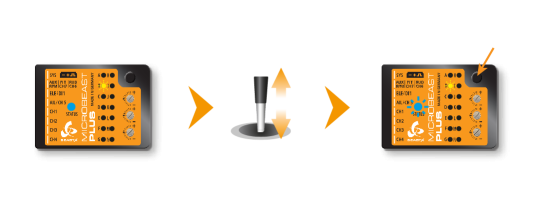 |
| Bewege den Pitchhebel bei Menüpunkt B und drücke dann die Taste, wenn die Status-LED blinkt. |
Nach dem Einlernen jeder Funktion drücke kurz die Taste, um die Zuordnung zu speichern und zur nächsten Funktion zu wechseln. Sobald ein Kanal zugewiesen wurde, ist er nicht mehr verfügbar und wird von deinem BEASTX-System für den verbleibenden Prozess ignoriert! Nachdem du somit die Pitch-Funktion bei Menüpunkt B gelernt hast, kannst du die Gasfunktion aktivieren (Throttle Hold entfernen) und den Gaskanal bei Punkt G einlernen, indem du dort wieder den Gashebel betätigst. Der Pitch-Kanal wird nicht mehr berücksichtigt, da dieser Kanal bereits zuvor zugewiesen wurde.
| Menü | Funktion |
|---|---|
| B | Pitch |
| C | Roll/Querruder |
| D | Nick/Höhenruder |
| E | Heck |
| F | Heckkreisel/Bankumschaltung |
| G | Gas |
| H | Aux-Ausgang |
| I | Governor |
| J | Rettung/Stabilisierung |
- Die ersten 6 Funktionen müssen zugewiesen werden, da sie für die grundlegende Flugsteuerung erforderlich sind. Der Knopf bleibt gesperrt, bis du eine neue Steuerfunktion betätigst. Die anderen Funktionen sind optional und können übersprungen werden. Wenn spezielle Funktionen wie Rettung/Stabilisierung nicht auf deinem Gerät installiert sind, sind die entsprechenden Menüpunkte für die Zuweisung überhaupt nicht zugänglich!
- Die Zuweisung für den Aux-Ausgang bei Menüpunkt H kann übersprungen werden, indem du den Knopf drückst, ohne einen Kanal für diese Funktion zuzuweisen, falls sie nicht verwendet wird. Aux kann dann für ein viertes Taumelscheiben-Servo verwendet werden, falls erforderlich (nur bei MICROBEAST ULTRA).
- Ebenso kann die Zuweisung des Kanals für den Governor übersprungen werden, falls er nicht benötigt wird oder du den Governor nicht mit einem separaten Kanal steuern möchtest, z. B. wenn dein Sender nicht genügend freie Kanäle bietet. Falls benötigt, wird die Governor-Funktion dann über den Gaskanal gesteuert. Bei einem Elektromodell wird der Governor immer über den Gaskanal gesteuert. Hier kannst du Menüpunkt I überspringen, da eine Zuweisung keine Wirkung hat.
- Schließlich musst du bei Menüpunkt J den Kanal zuweisen, der verwendet wird, um die Rettung/Stabilisierung zu aktivieren (nur wenn diese Funktion auf deinem Gerät installiert ist). Auch dies kann übersprungen werden, falls es nicht benötigt wird, du keinen separaten Kanal verwenden möchtest oder falls du nicht genügend freie Kanäle übrig hast. Bitte siehe den Abschnitt zur Verwendung der Rettung/Stabilisierung für weitere Details.
Einrichtung mit StudioX
Öffne in StudioX das Menüpunkt STEUERUNG und starte dort den Empfängerscan. Wenn der Scan erfolgreich war, erscheint ein Dialog, der fragt, was als nächstes zu tun ist.
Wenn die Zuweisung auf deinem Sender den voreingestellten Funktionen entspricht, wähle einfach Voreinstellung aus dem Dialog.
Falls die Funktionsreihenfolge deines Funksystems von den unten angegebenen Tabellen abweicht, musst du die Kanäle/Funktionen manuell Schritt für Schritt zuweisen. Dies geschieht, indem du die entsprechende Funktion auf deinem Sender bei jedem der Menüpunkte B, C, D und so weiter betätigst. Jeder Menüpunkt repräsentiert eine Steuerfunktion. Wenn du bereit bist, klicke im Dialog "Empfänger erkannt!" auf Einlernen und beginne mit der Funktionszuweisung bei Menüpunkt B.
- Wenn du den Steuerknüppel bewegst oder den Kanalausgang am Sender änderst, blinkt die Status-LED blau, wenn der Kanal erkannt wurde, und die Kanalnummer erscheint im Display. Das Setup springt sofort zur nächsten Funktionszuweisung.
- Es ist wichtig, dass sich nur ein Kanal am Sender bewegt, wenn die gewünschte Funktion aktiviert ist. Andernfalls kann das System die Bewegung nicht erkennen. In diesem Fall blinkt die Status-LED rot!
- Sobald ein Kanal zugewiesen wurde, ist dieser nicht mehr verfügbar und wird für den verbleibenden Prozess vom Gerät ignoriert. Nachdem du die Pitch-Funktion bei Menüpunkt B eingelernt hast, kannst du die Gasfunktion aktivieren (Throttle Hold entfernen), um den Gaskanal danach bei Menüpunkt G wieder mit dem Pitch-Hebel einzulernen. Der Pitch-Kanal wird nicht mehr berücksichtigt, da er schon zugewiesen wurde.

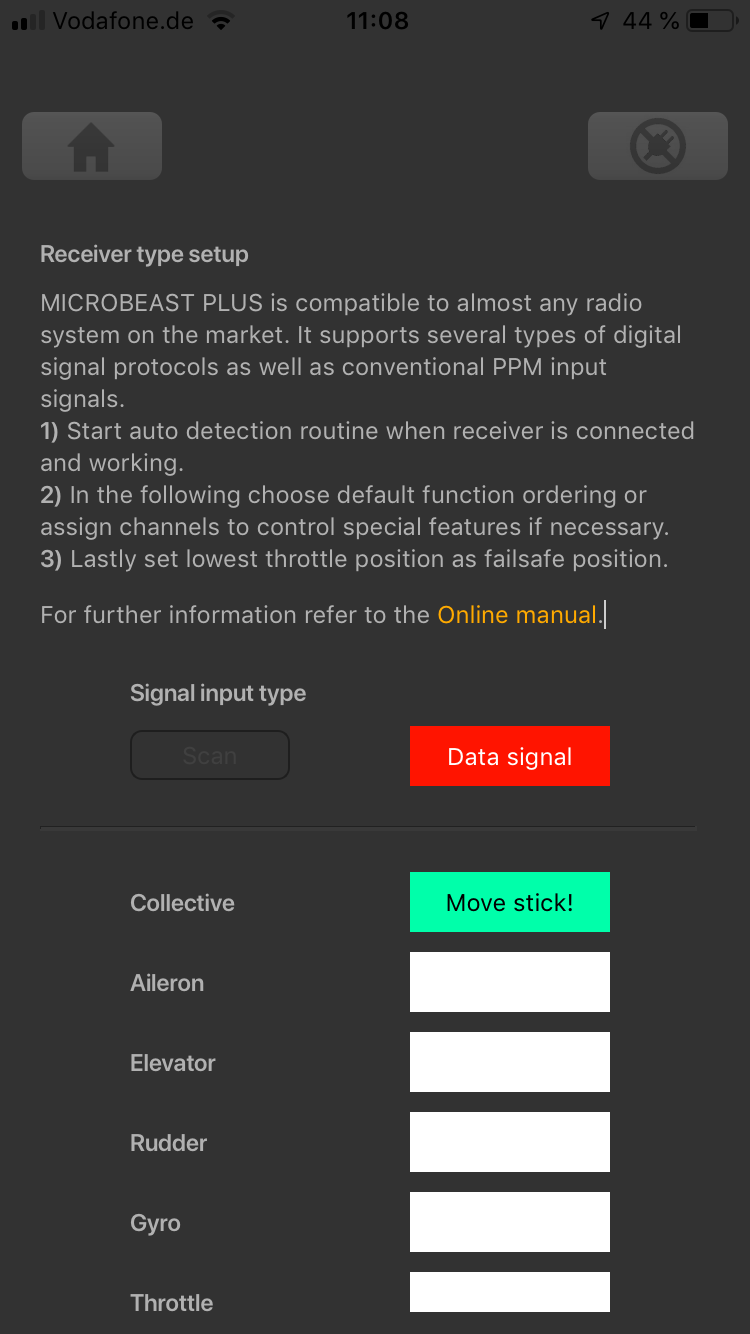
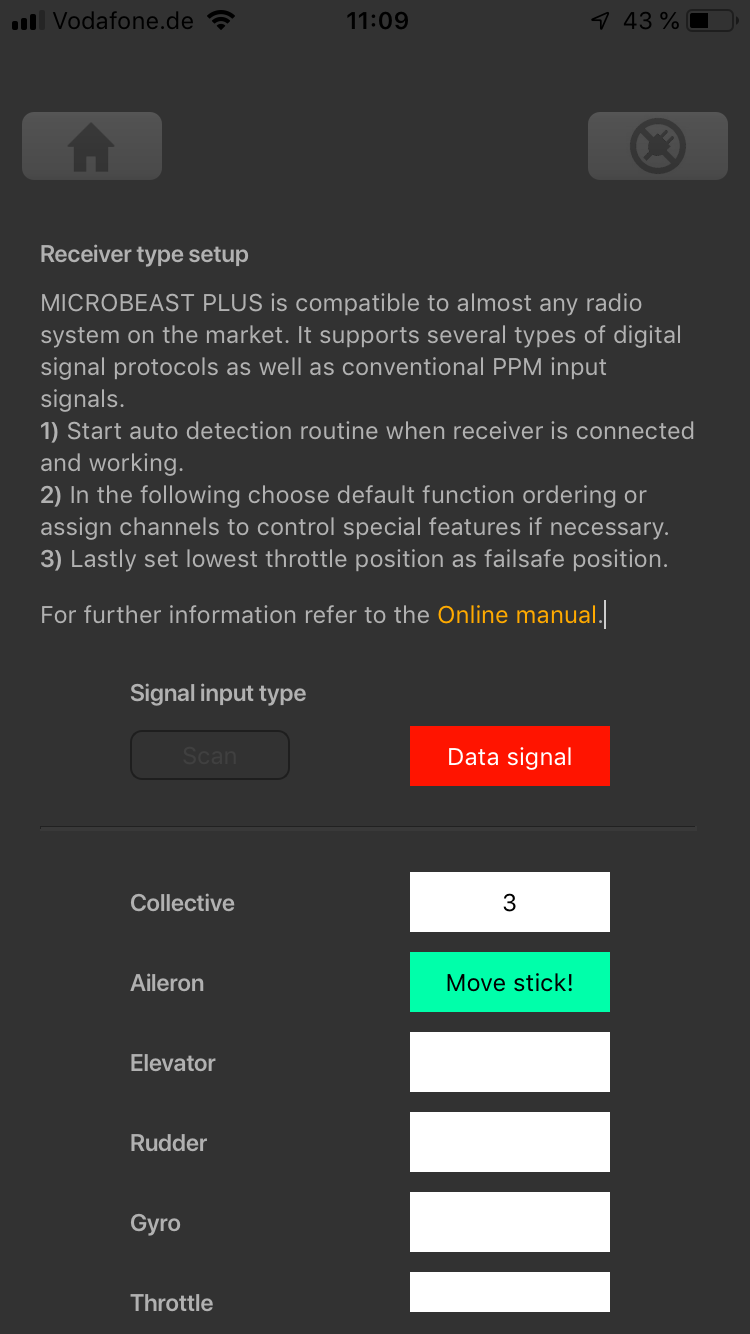
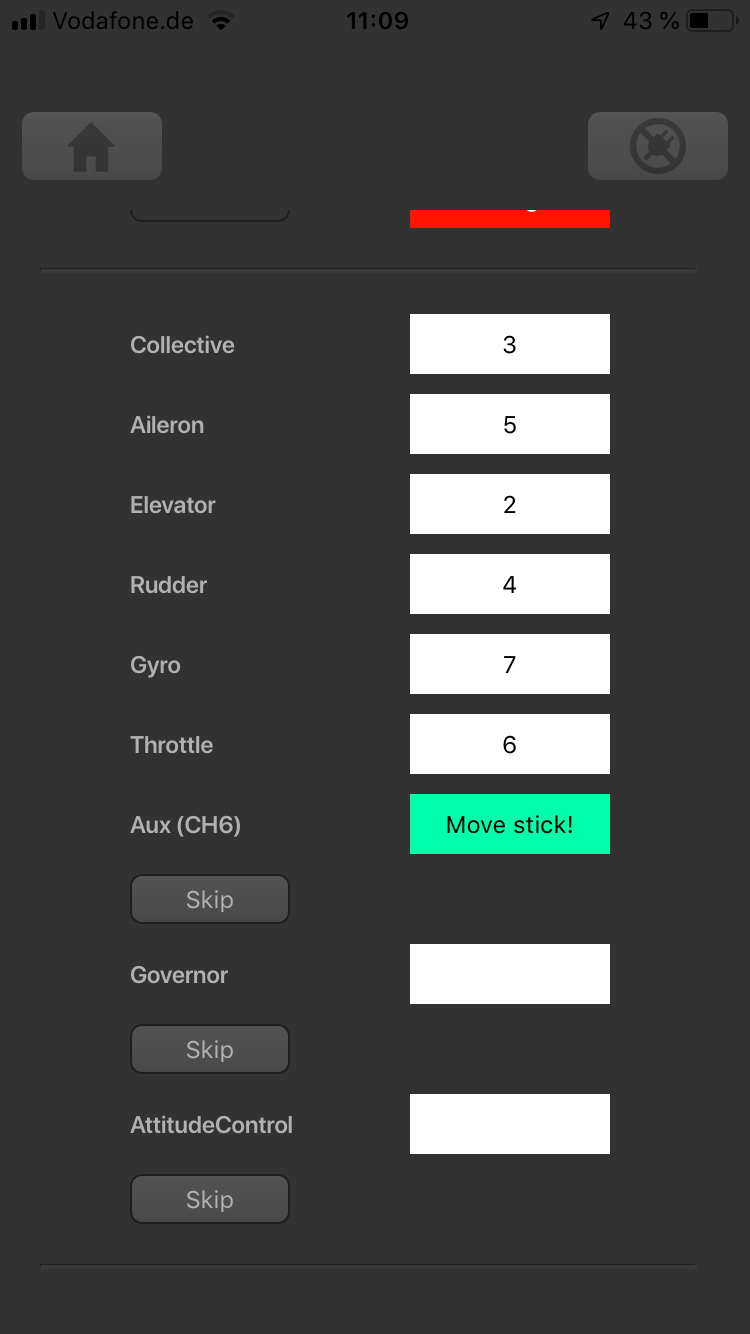

- Die ersten 6 Funktionen müssen zugewiesen werden, da sie für die grundlegende Flugsteuerung notwendig sind. Die anderen Funktionen sind optional und können übersprungen werden. Wenn spezielle Funktionen wie Rettung/Stabilisierung nicht auf deinem Gerät installiert sind, werden die entsprechenden Menüpunkte überhaupt nicht angezeigt.
- Die Zuweisung für den Aux-Ausgang kann übersprungen werden, indem du die "Skip" Taste drückst, ohne einen Kanal für diese Funktion zu lehren, falls sie nicht verwendet wird. Der Aux-Kanal kann dann für ein viertes Taumelscheibenservo verwendet werden, falls erforderlich (nur bei MICROBEAST ULTRA).
- Ebenso kann die Zuweisung des Kanals für den Governor übersprungen werden, falls diese Funktion nicht benötigt wird oder wenn du den Governor nicht mit einem separaten Kanal steuern möchtest, z. B. wenn dein Sender nicht genügend freie Kanäle bietet. Falls erforderlich, wird die Governor-Funktion dann über den Gaskanal gesteuert. Bei einem Elektromodell wird der Governor immer über den Gaskanal gesteuert. Hier kannst du den Menüpunkt I überspringen, da eine Zuweisung keine Auswirkung haben wird.
- Schließlich kannst du den Kanal zuweisen, der für die Aktivierung der Rettung/Stabilisierung verwendet wird (nur verfügbar, wenn du das PROEDITION Upgrade auf deinem Gerät installiert hast). Auch dies kann übersprungen werden, wenn es nicht benötigt wird, wenn du keinen separaten Kanal verwenden möchtest oder wenn du nicht genügend freie Kanäle hast. Siehe den Abschnitt über die Verwendung von Rettung/Stabilisierung für weitere Details.